excel中如何插入三维地图 如何在excel表中插入中国地图
经验直达:
- 如何在excel表中插入中国地图
- excel中如何插入三维地图
一、如何在excel表中插入中国地图
1、先打开Microsoft Excel 2010,然后准备一张中国地图 。

2、然后是给绘图区增加背景图片,选中绘图区然后右键“设置绘图区格式”在出现的界面中点击图片或着是纹理填充也可以,然后再选取一开始准备的中国地图背景图片 。
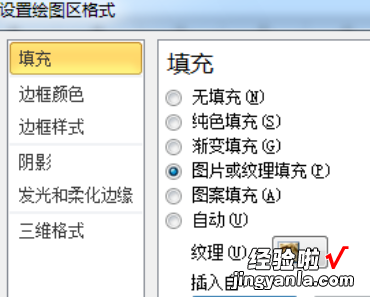
3、这时候就要调整坐标轴格式,调成横纵坐标轴都是从0开始 , 设置背景图片的最大值为像素的长和宽(本例为848*701) 。
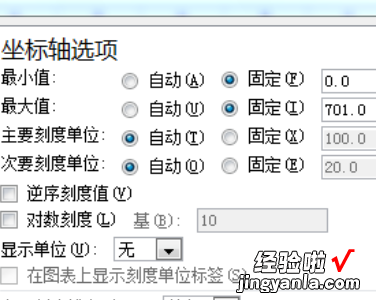
4、这时候就已经得到带背景的图 。如果发现位置与实际区域位置不合的话可以调整其X,Y轴坐标值来改变 。
【excel中如何插入三维地图 如何在excel表中插入中国地图】
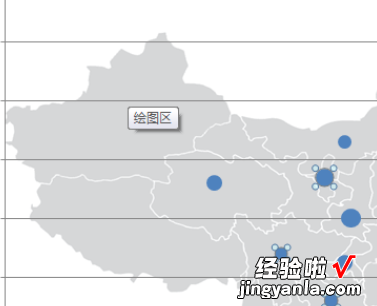
二、excel中如何插入三维地图
Office是常用的一种办公处理软件,熟练掌握技巧能让工作更加便捷 。你知道怎么在Excel工作表中插入地图吗?
首先,我们打开需要插入地图的Excel文件,为了方便观看,我们先将Excel的窗口最大化;
观察Excel表格 , 点击选择要插入地图的表格位置;
接着点击菜单栏中的【插入】选项;
在【插入】选项卡中找到【图表】选项,点击【地图】;选择【着色地图】下的图表,出现图表即表示插入地图成功 , 可以看到图表中有显示工资的区间,在上方的【图表样式】中选择应用其他的图表样式;
最后,点击【类型】中的【更改图表类型】工具,在【所有图表里】选择你想要的图表类型,点击【确定】就可以更换其他类型的图表了 。
